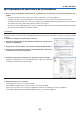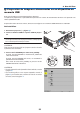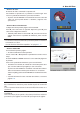Operation Manual
55
4. Uso del Visor
❷ Preparación de materiales de presentación
1. Creesuspropiosmaterialesdepresentaciónyguárdelosensuordenadorenunformatodearchivocom-
patible.
• Paramásinformaciónsobreformatosdearchivocompatibles,consultelapágina77.
• AsegúresedequeelarchivoPowerPointseavisualizadoenelVisorantesdecomenzarlapresentación.
ConViewerPPTConverter3.0,elcualseencuentraenelCD-ROMsuministrado,podráconvertirsusarchivos
PowerPointenarchivosíndicequepodránvisualizarseenelVisor.
• AlcrearunarchivoPDF,adjuntesusfuentesensuarchivoPDF.LaincrustacióndefuentesrequieredeAdobe
Acrobat. No puede realizarse en Adobe Reader.
SUGERENCIA:
•UsarPrintCommand
EjemplodecómoincrustarfuentesutilizandoPrintCommand.Paramásinformación,consultelaayudadeAdobe
Acrobat.
1. Seleccione“Imprimir”desdeelmenú“Archivo”.
2. Seleccione“AdobePDF”desde“Nombredeimpresora”yhagaclicen
elbotón“Propiedades”.
3. Hagaclicenelbotón“Editar”enlapestaña“AjustesdeAdobePDF”.
4. HagaclicenlapestañadelafuentedelaventanaEditarparaseleccionar
laventanadeincrustacióndefuente.
5. Coloqueunamarcadevericaciónen“Incrustartodaslasfuentes”.
Hagaclicen“OK”paravolveralaventanaImprimir,yhagaclicen“OK”para
comenzarlacreacióndeunarchivoPDF.
2. Guardeunarchivoensuunidad.
ParaguardarunarchivoensumemoriaUSB:
UtiliceWindowsExplorerparacopiarelarchivoensumemoriaUSB.
Paracolocarunarchivoenunacarpetacompartidacreadaensuordenador,consultelapágina68.
Parautilizar“MediaSharing”enWindowsMediaPlayer11,consultelapágina72.